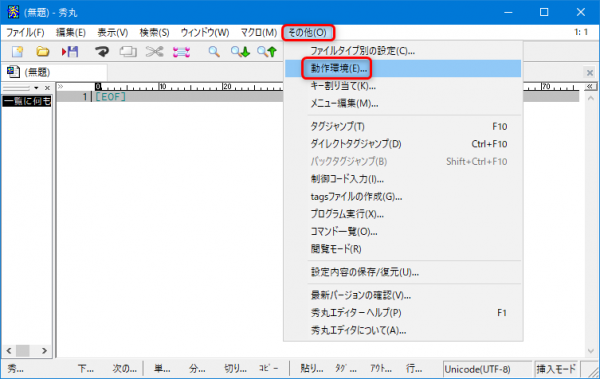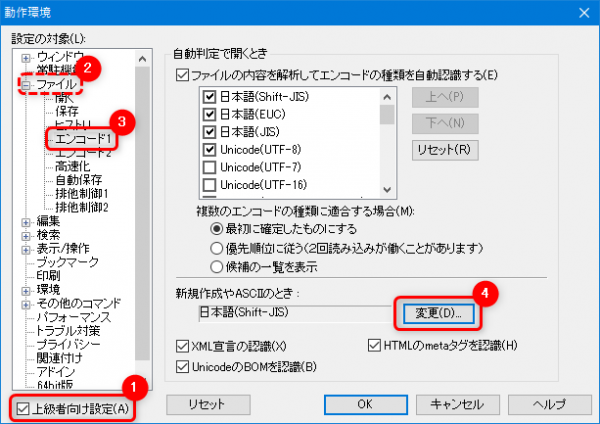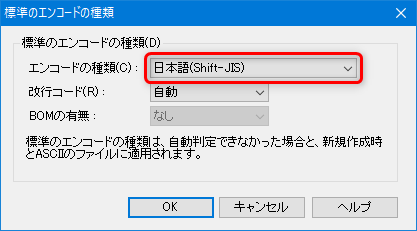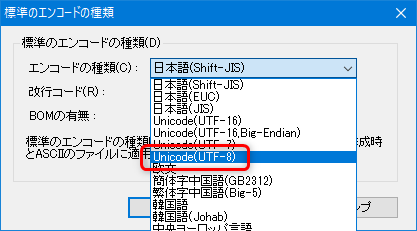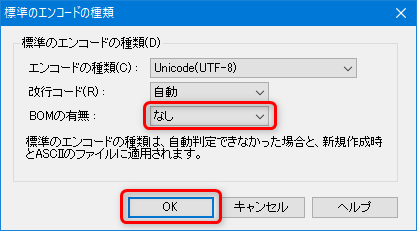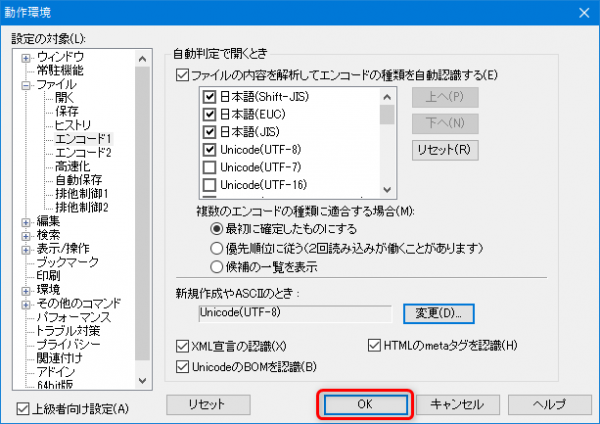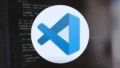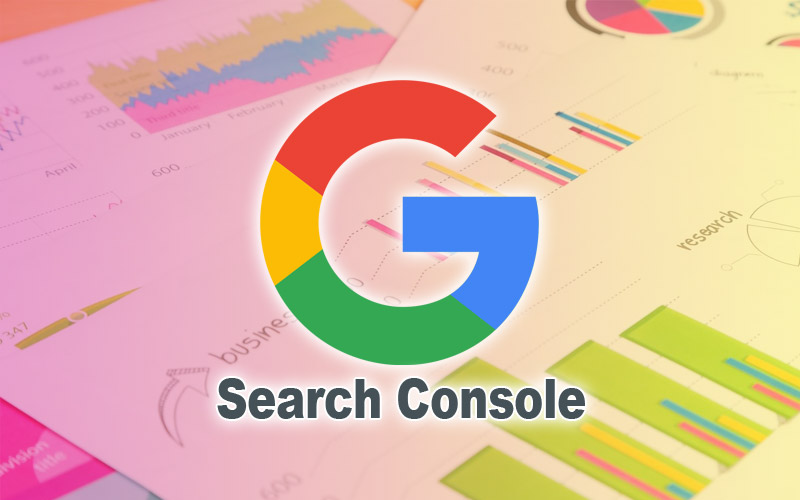秀丸エディタは長年にわたり多くの開発者やライターに愛用されている高機能テキストエディタですが、初期設定では文字コードがUTF-8以外(Shift-JIS)になっていることがあります。
そのまま使用すると、Web制作やプログラミング時に文字化けの原因になることも。
このポストでは、秀丸エディタのデフォルトの文字コードをUTF-8に設定する具体的な手順を、画面付きでわかりやすく解説します。一度設定しておけば、毎回の手間を省けて作業効率も向上します。初心者の方にもおすすめです。
Winodows10の文字コードについて
以前より、PHPやHTML、JavascriptなどのソースコードはUTF-8にて書いており、その際は
①秀丸を使用して制作
②保存時に文字コードを指定して保存
という流れで、UTF-8の文書としておりました。
しかしこの間、以下の記事を拝見しそろそろ秀丸でもデフォルトの文字コードをShift-JISから変更しようと思い立ちました。
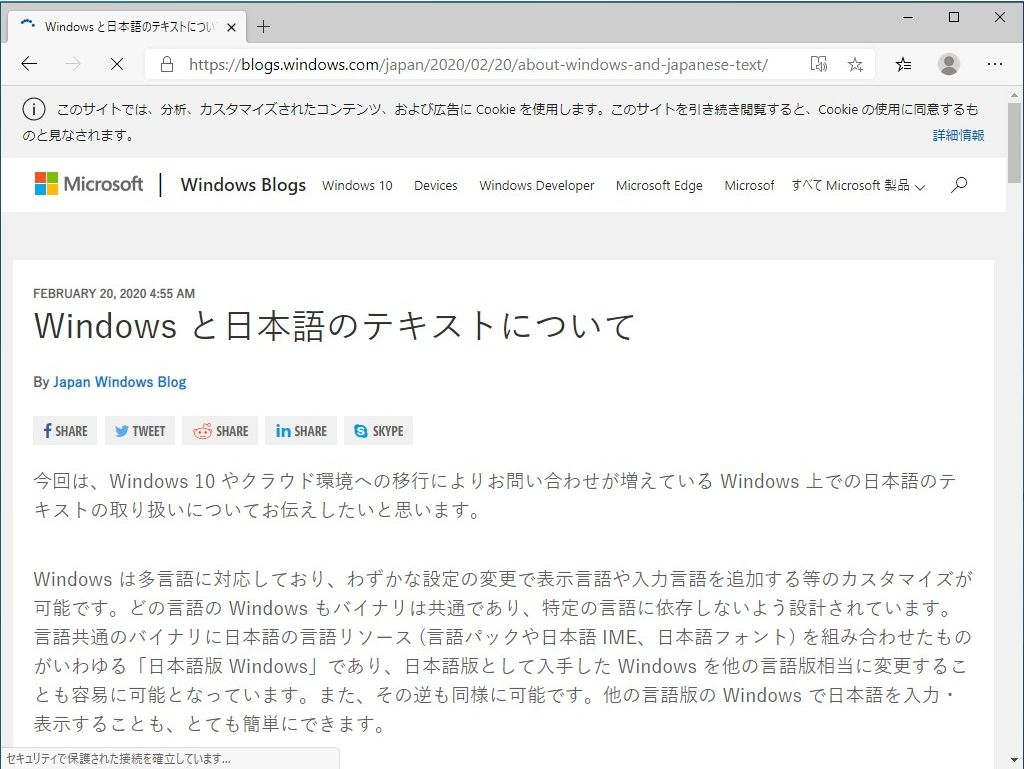
今や「メモ帳」でさえテキストファイルをUnicodeで保存する時代! Shift_JISはやめよう
という一文が印象的でした。
まぁ、先に挙げた手順で保存してもよいのですが、URLやHTMLタイトル、アマゾンで販売されている商品名をコピー・ペーストして保存しようとした時に『使用できない文字です』というのが頻発し不満もあったので、そろそろ乗り換えるべきだとの判断です。
ということで以下、秀丸エディタでのデフォルト文字コードの変更方法です。
秀丸エディタの設定方法
Shift-JISからUTF-8への変更
↑ 秀丸エディタを起動し、「その他」→「動作環境」を選択。
↑ 「上級者向け設定」にチェックを入れ、「ファイル」の中の「エンコード1」を選択。「新規作成やASCIIのとき」の右側の「変更」ボタンをクリック。
↑ 「エンコードの種類」の横の「日本語(Shift-JIS)」をクリック。
↑ ドロップダウンリストから、「Unicode(UTF-8)」を選択。
↑ 『BOMの有無』に「なし」を選択し、「OK」ボタン押下。忘れずに「なし」としてください。
↑ 最初の画面に戻るので「OK」ボタン押下。
↑ 秀丸エディタを起動時に右下の文字コードが「Unicode(UTF-8)」となっていれば成功。
関連するかもしれないポスト